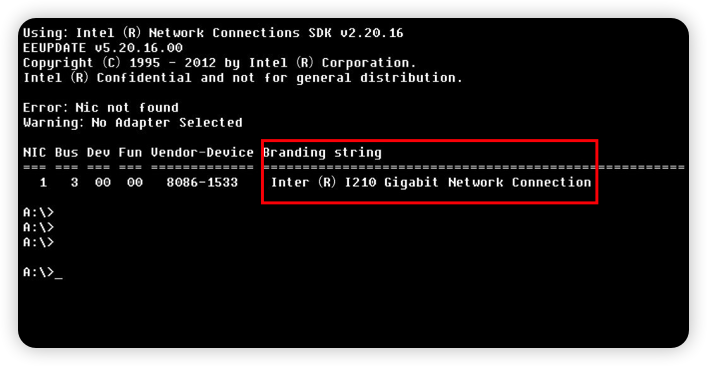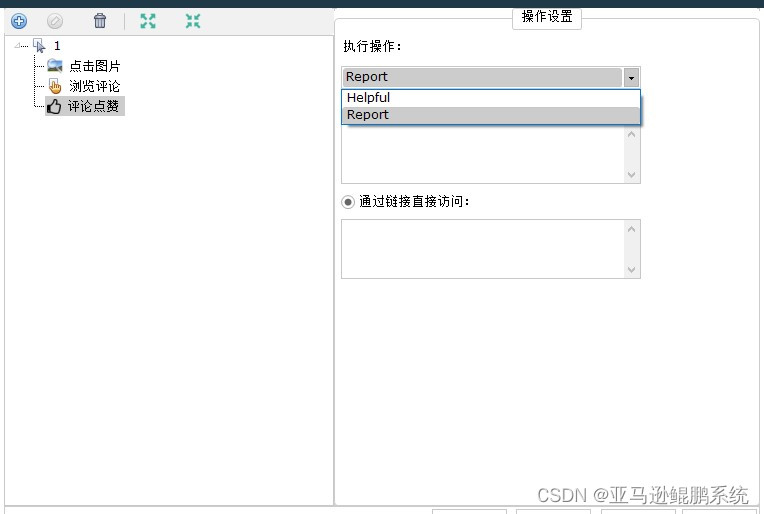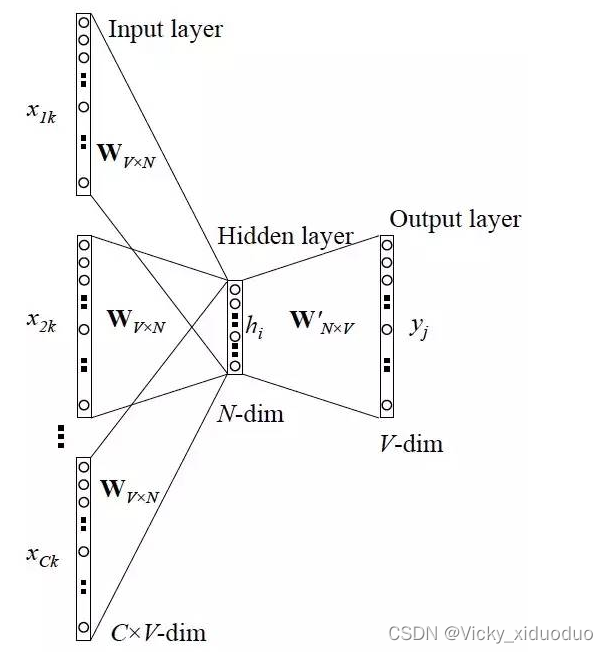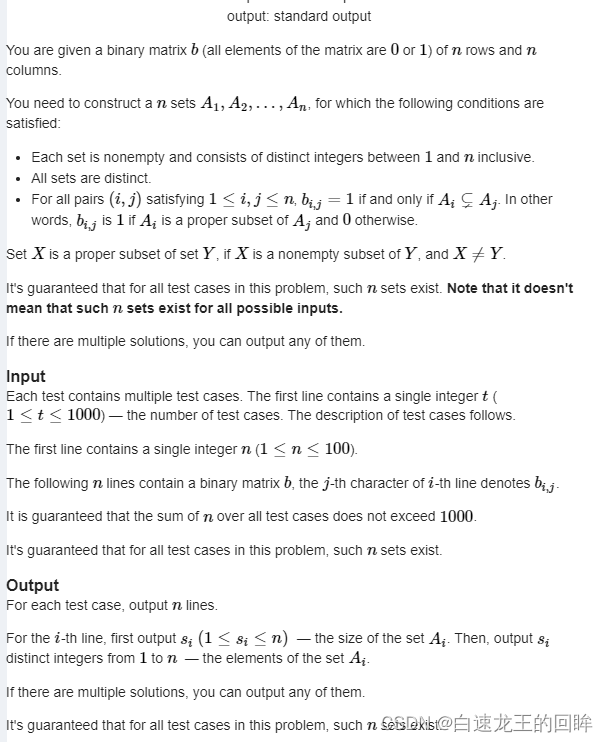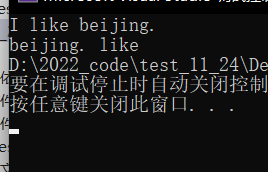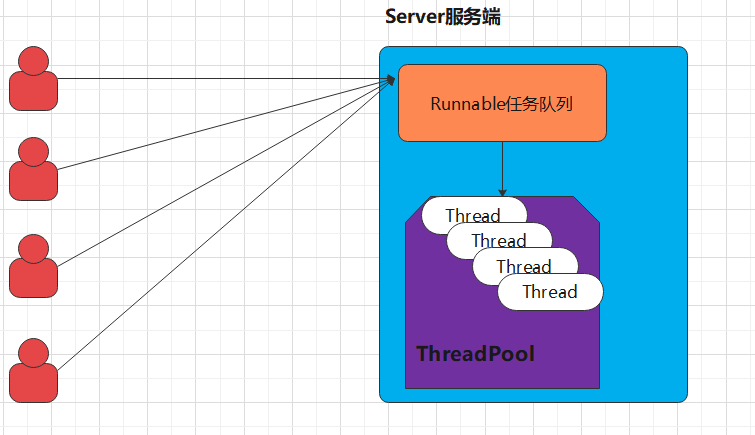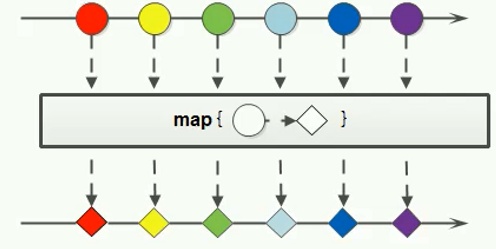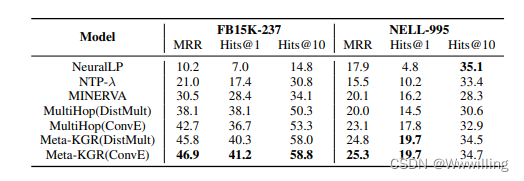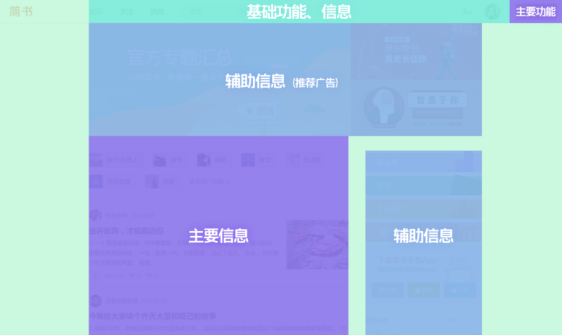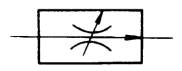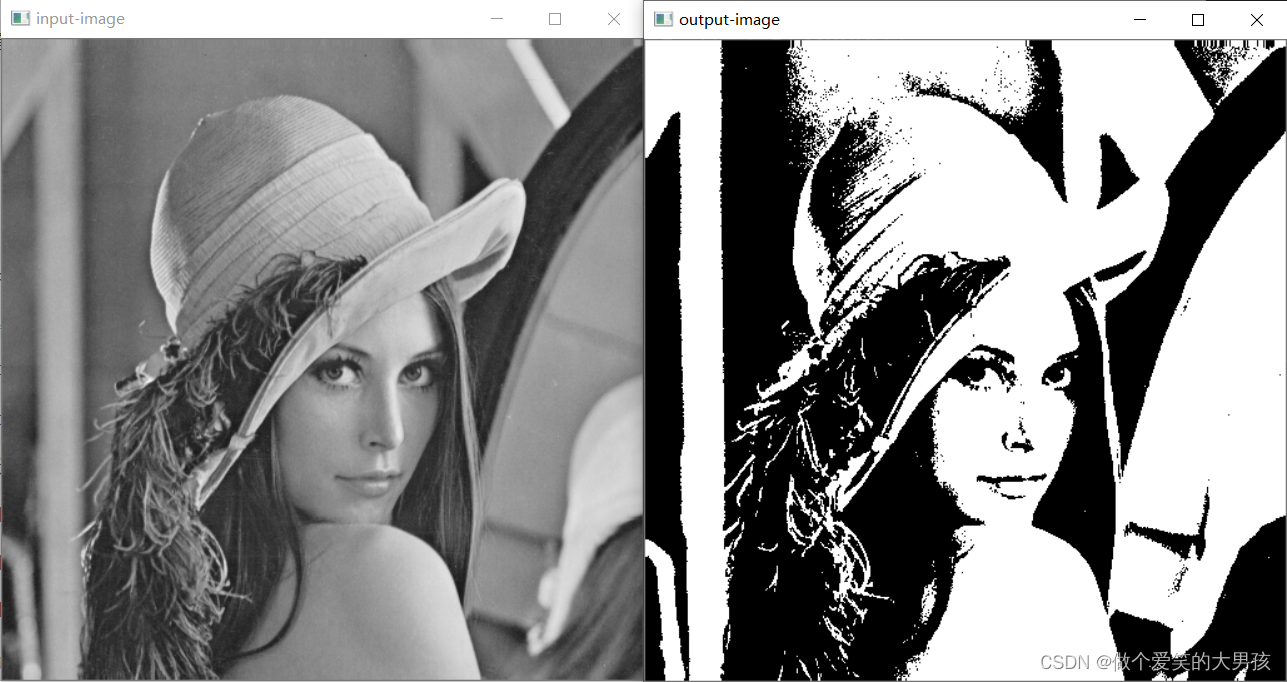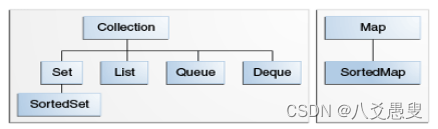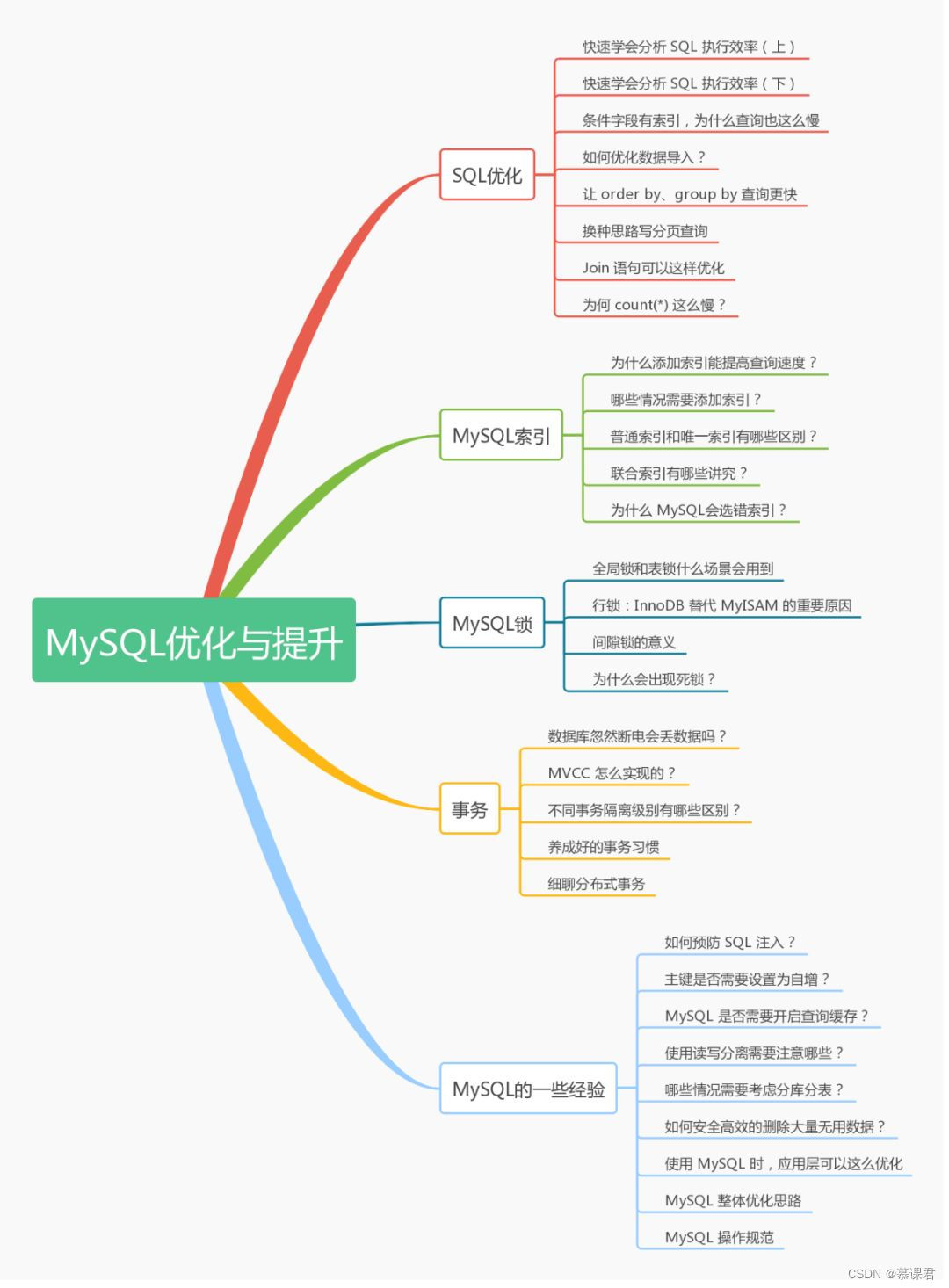两种方法:
一、驱动换成别人修改后的AppleIGB.kext。这么做一般情况用着没问题。但是如果你虚拟机桥接到这个网卡,可以获取到IP,网关等所有参数,就是不能上网
二、刷网卡固件,将i211刷成i210,直接免驱。
macos下操作
此法是我使用的方法,暂未发现有什么问题,虚拟机桥接网卡也正常。具体做法:
1.准备一个没有重要数据的u盘,插到你的mac上。接下来的操作会清空里面数据
2.打开macOS终端,通过输入 diskutil list,观察其输出结果,通过结果中的硬盘容量来确定你的u盘是diskX(可能是disk1,disk2,disk3等等)
3.在macOS下使用 sudo dd if=i210.img路径 of=/dev/diskX 来将i210的固件刷写程序刷到u盘
4.重启,进入bios,开启csm
5.再重启,再进入bios,选择你的u盘进行启动。注意,不要选择uefi开头的u盘启动项
6.启动后是一个dos界面,输入 EEUPDATE.exe 回车,屏幕会闪一下,此时就已经刷好了
7.再次重启,进入bios,关闭csm
8.重启,进入系统即可
windows下操作
#1 准备工具:
1.键盘一把;
2.任意容量U盘/SD卡一个;
3.工具包下载
#2 运行rufus:
1.选中你准备好的U盘;
2.选择I210.img;
3.点击“开始”。
#3 写入成功后:
1.你的U盘容量会变成1.38MB;
2.U盘内仅有Eeupdate、I210、IO.SYS、MSDOS.SYS四个文件。
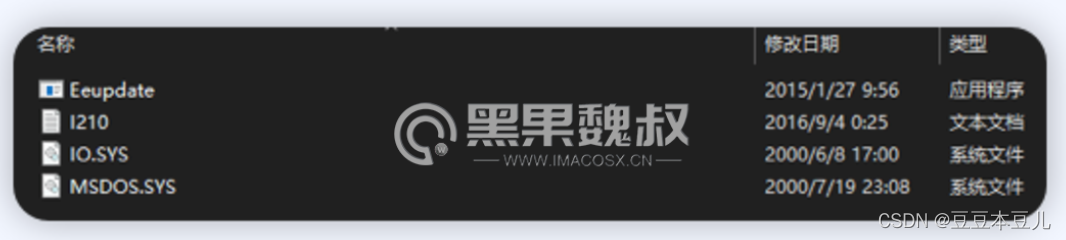
#4 在机器处于通电且关机的状态下按如下操作:
1.插上制作好的U盘;
2.按下开机电源按钮;
3.连续疯狂按“F7”;
4.如无意外,你将见到如下画面;
5.通过键盘“↑”、“↓”按键移动光标,选中制作好的U盘名称(注:不要选择UEFI开头的),果断按下回车“ENTER”键。
#5 如无意外:
1.你将见到如下画面;
2.可以看到Branding string 栏显示网卡为Inter I211.
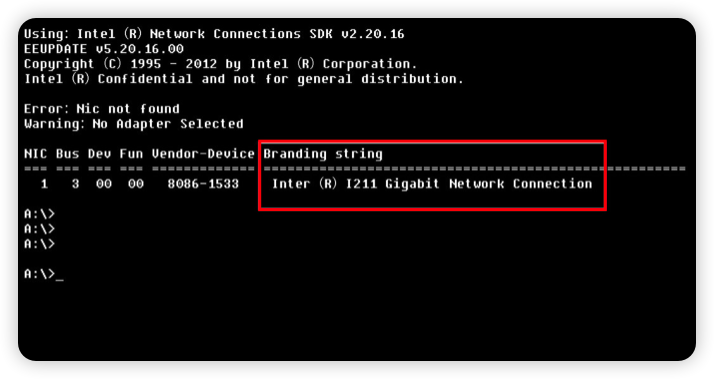
#6 键盘输入:
eeupdate
1.输入“eeupdate”后再次果断按下回车“ENTER”键;
2.正常情况下屏幕会闪一下,好像发生了什么。
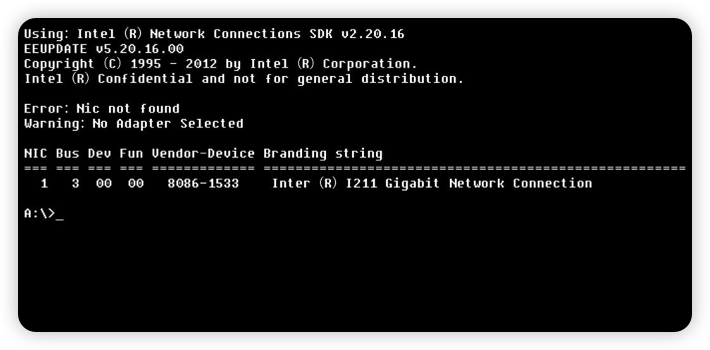
#7 如无意外:
1.你将见到如下画面;
2.貌似除了下面的A:>少了几个外,啥都没发生 ;
3.这个时候果断按下电源开关键,等待机器关机吧 。
#8 确保U盘依然插在机子上:
1.再次按下电源键;
2.再次疯狂按“F7”;
3.再次选择你的U盘;
4.再次按下回车“ENTER”键;
5. 如无意外,你将见到如下界面;
6.可以看到Branding string 栏已经显示网卡为Inter I210;
7.恭喜你,刷写成功。此时你可以再次按下电源键,关闭机器,拔掉U盘了。